要旨
大教室で対面授業+ライブ配信を行うのは, 教室最後列の学生まで教員やリモート側の声が届き, 教室最後列の学生が対面向けおよびリモート向けに発言でき, 教室最後列の学生の横まで教員が行って行動できる必要がある, という点で難しい.
(プロジェクターと)スピーカー, (PC画像入力と)音声入力だけがある大教室では, PCに加えてスマホを「マイク」として教員がビデオ会議を行うことで, 講時内ハイブリッド授業(ライブ配信・収録)*1を行える. 龍谷大学瀬田学舎3-107講義室とMicrosoft Teamsを例に説明する. 音質の面からは, 実用可能と評価するが, マイク音声の外部出力を利用するケース*2に劣る.
ご注意
この記事で解説しているやり方は, 2020-09-02ごろに検討されている授業モデル(マイクとして, PC本体のもの, PCに有線接続された会議スピーカーを使うもの)とは異なります.
設備の前提: 瀬田学舎3-107講義室
瀬田学舎3-106,107講義室の教室マルチメディア機器 - 樋口三郎の授業情報@龍谷大学先端理工学部数理・情報科学課程
- 教室スピーカー
- プロジェクター
- ワイヤレスマイクx3 (教室スピーカーに出る) (必須でない)
- 設置PC (教室スピーカーとプロジェクターに出る) (持込PCaと音声画像入力で代用可)
- 教室スピーカーのソースにできる RCA音声入力 (PCaを使うとき必須)
- プロジェクターのソースにできるVGA画像入力 (PCaを使うとき必須)
- Wi-Fi
出講手帳にはスピーカーの情報が載っていないから探しにくいが, Bluray Player とPC入力に○についていれば大丈夫か? 瀬田学舎では3/4以上の教室がこの2つに対応している.
必要なもの
- スマホ(iPhone または Android の持ち運び可能な端末)*3
- スマホにつながる(イヤフォン)マイク*4
- PCa (設置PCで代用可能. 設置PCを使わないときのみ必須)
- オプション: カメラ付きPCb (黒板などを映したいとき, PCaと兼用可能な場合あり)
- Teams 会議
手順
- スマホ, PCa, PCb をWi-Fi に接続する
- PCa または設置PCの映像をプロジェクターに, 音声を教室スピーカーに出す
- PCa または設置PCで, 教員アカウントで, 学生の参加できる Teams 会議 を開始する
- マイクはミュート, カメラは不要, スピーカーはオン(教室スピーカーへの出力を選択)
- スマホで, 同じ教員アカウントで, 上の Teams 会議に参加する
- マイクはオン, カメラはオフ, スピーカーはオフでよい
- 教員はスマホを持ち歩く. マイクを口元に固定
- オプション: PCbで, 上の Teams 会議に参加する
- マイクはミュート, カメラオンで黒板に向ける, スピーカーはオフ
- オプション: ワイヤレスマイクをON*5
- 教員はワイヤレスマイクを持ち歩く
- 収録するなら Teams 会議の録画を開始する
映像の状況
教室内参加者への見え方
 PCaのTeams ウィンドウ(リモート参加者が見ているもの)をプロジェクターで見る.
PCaのTeams ウィンドウ(リモート参加者が見ているもの)をプロジェクターで見る.
教卓前にあるのが黒板を映しているPCb(old MacBook Air)
説明用としては複雑な画像. プロジェクターには, (リモート参加者が見ている)あるリモート参加者のデスクトップ全体の画面共有が映っている. この参加者は, PCbのカメラ画像をピン留めして見ている(ので, 結果としてリモート参加者からの黒板の見え方がわかる).
リモート参加者への見え方
(この節はTeamsへの依存性が高い)
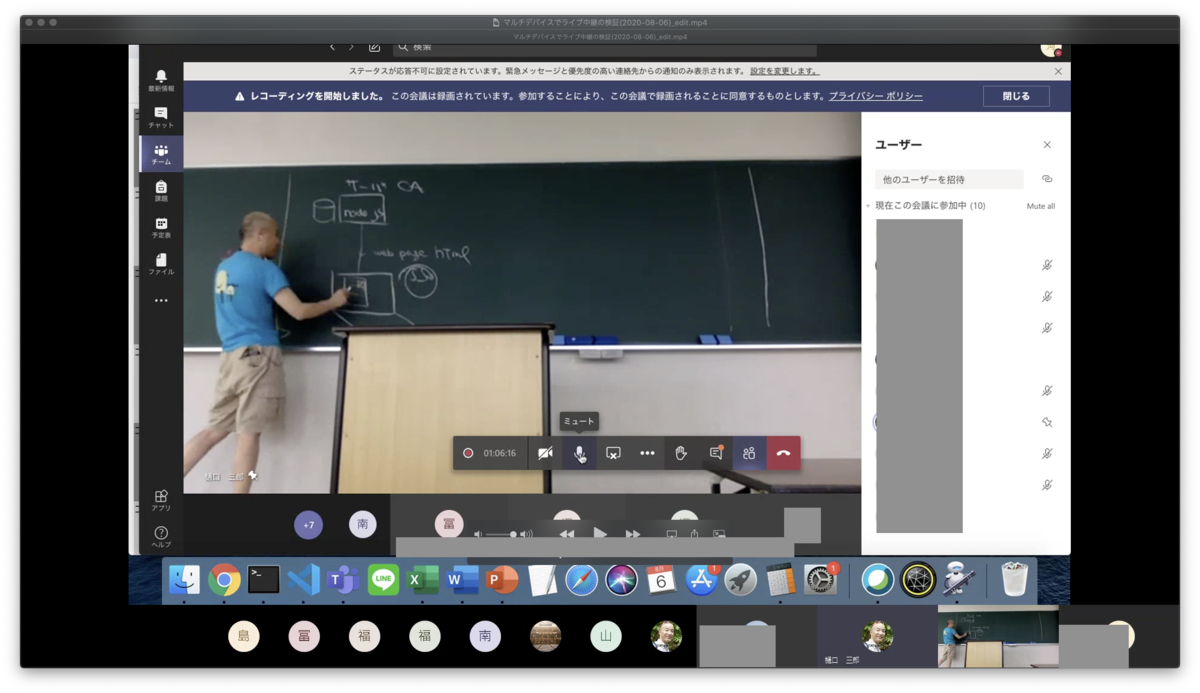
リモート参加者は, PCaまたは他の参加者からの画面共有を Teamsウィンドウ内で見る. PCbの黒板は教員ユーザのカメラ画像として受信する. これをピン留めすることで, PCa, PCb を各参加者が選択して見ることができる*6.
音声の状況
エコーを防ぐため, PCaのスピーカーをOFF, 随時ワイヤレスマイクをOFF, 随時スマホのマイクをミュートする選択肢がある.
PCaから教室スピーカーへの出力は, Teams のクラウドへの往復分の遅延がある(1秒?)ので, 地声がエコーされることになる.
以下では, スマホは iPhone と純正 Lightning イヤフォンマイク*7. PCaは設置PCで代用. Teams のWebアプリをGoogle Chromeで実行.
教員の声の教室内参加者への聞こえ方
教室中央においた, 広角レンズ付き民生用ビデオカメラの本体マイクによる録音. youtu.be
地声やマイク音声から1秒遅れて, Teams経由の声が聞こえる.
教員の声のリモート参加者への聞こえ方
Teams 会議の機能による録音. youtu.be
教室スピーカーからでた声をマイクが拾ったものをビデオ会議システムが不完全にキャンセルする結果(?)エコーがかかる. 教室スピーカーにだす音声を減らすと軽減される.
教室内参加者の発言の聞こえ方
実験していない.
教員のスマホのマイクを一時的に借りて発言すると, リモート参加者および, (PCaのスピーカーがOFFになっていない限り)教室内参加者に聞こえる.
ワイヤレスマイクを一時的に借りて発言すると, 教室内参加者に聞こえるが, リモート参加者には聞こえない.
教員の復唱によることもできる.
リモート参加者の発言の聞こえ方
Teams を通じて発言すると, リモート参加者および, (PCaのスピーカーがOFFになっていない限り)教室内参加者と教員に聞こえる. 通常のTeams会議と同程度にクリアである.
他のビデオ会議システムの場合
ノイズ, エコー軽減アルゴリズムはシステムごとに様々なので, 音声品質については試してみないとわからない. それ以外の点.
Google Meet
ほぼ同様と思われる.
Zoom
同一アカウントでは スマホ+タブレット+PC 各1の同時ログインしか許されないので, PCa と PCb の併用は不可能.
*1:2020年度後期の龍谷大学では, 対面授業を録画したり配信したりはしない. しかし, 授業以外の説明会や勉強会などをライブ配信・収録する可能性があるので, 実施方法を検討している.
*2:瀬田学舎8-102講義室での講時内ハイブリッド授業の実験 教室AVシステムと Microsoft Teams 会議で - 樋口三郎の授業情報@龍谷大学先端理工学部数理・情報科学課程
*5:ONしないほうが安全. ONしないなら, 京都大学 Panda/Zoom/Kaltura利用支援サイト 複数端末を利用する場合の注意(エコーを起こさないために)の図「対応方法1」の状況になる
*6:PCbが, カメラ画像ウィンドウを画面共有することで, 黒板画像を画面共有でも受け取れる
*7:マイクをONにすると, イヤフォンはOFFにできない. これらを近づけないことが必要